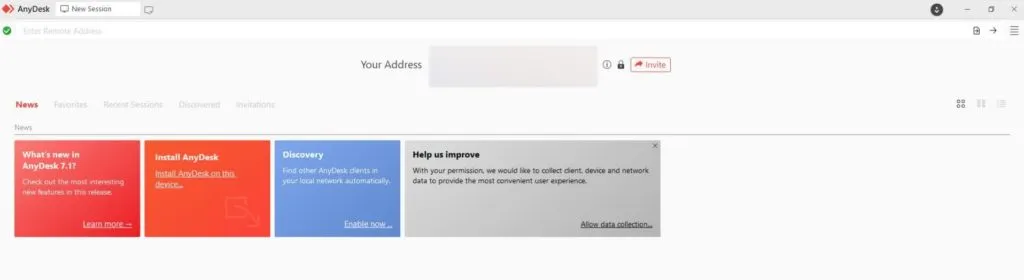នៅក្នុងយុគសម័យនៃបច្ចេកវិទ្យាទំនើប សមត្ថភាពក្នុងការចូលប្រើកុំព្យូទ័រច្រើនជាងមួយតាមរយៈអេក្រង់តែមួយបានក្លាយទៅជាអាចធ្វើទៅបាន។ វាអាចមានប្រយោជន៍នៅពេលធ្វើការជាមួយឧបករណ៍ច្រើន ឬនៅពេលដែលអ្នកត្រូវការចែករំលែកការបង្ហាញជាមួយអ្នកដទៃ។ អត្ថបទនេះនឹងពិនិត្យមើលជម្រើសផ្សេងៗដែលមានដើម្បីសម្រេចបាននូវគោលដៅនេះ និងរបៀបអនុវត្តពួកវា។
ប្រសិនបើអ្នកចង់ដំណើរការកុំព្យូទ័រលើសពីមួយ ឬ... ម៉ូនីទ័រ មួយ, មានអារម្មណ៍ដោយឥតគិតថ្លៃដើម្បីបន្តការអានដើម្បីរកមើលថាតើជម្រើសណាដែលមាននិងរបៀបអនុវត្តពួកវា។
របៀបប្រើកុំព្យូទ័រពីរនៅលើម៉ូនីទ័រមួយ។
មធ្យោបាយដែលប្រើជាទូទៅបំផុតនៃការដំណើរការកុំព្យូទ័រច្រើនជាងមួយនៅលើម៉ូនីទ័រតែមួយរួមមាន:
- អ្នកអាចប្រើខ្សែ HDMI ឬ DisplayPort ដើម្បីភ្ជាប់កុំព្យូទ័រទៅច្រកបង្ហាញ។
- ប្រើក្ដារចុច វីដេអូ និងប្តូរកណ្ដុរ (KVM) ដើម្បីភ្ជាប់កុំព្យូទ័រ ម៉ូនីទ័រ ក្តារចុច និងកណ្ដុររបស់អ្នក។ បន្ទាប់មក អ្នកគ្រាន់តែអាចត្រឡប់កុងតាក់ ដើម្បីផ្លាស់ទីរវាងកុំព្យូទ័រ។
- ដំឡើងកម្មវិធីម៉ាស៊ីនភ្ញៀវផ្ទៃតុពីចម្ងាយ ដើម្បីភ្ជាប់ទៅកុំព្យូទ័រផ្សេងទៀត និងគ្រប់គ្រងវាពីចម្ងាយ។
1. ប្រើច្រកច្រើន។
ម៉ូនីទ័ររបស់អ្នកមានសំណុំច្រកបញ្ចូល ដែលស្រដៀងទៅនឹងទូរទស្សន៍ឆ្លាតវៃរបស់អ្នក។ ម៉ូនីទ័រទំនើបភាគច្រើនមានរន្ធ HDMI និង DisplayPort ហើយខ្លះអាចមានរន្ធ HDMI, VGA និង DVI អាស្រ័យលើម៉ូដែល។ សូម្បីតែម៉ូនីទ័រចាស់ៗជាធម្មតាមានច្រកយ៉ាងហោចណាស់ពីរ។
គុណសម្បត្តិ និងគុណវិបត្តិនៃវិធីសាស្ត្រនេះ៖
វាផ្តល់ឱ្យអ្នកនូវឱកាសដើម្បីភ្ជាប់កុំព្យូទ័រយ៉ាងងាយស្រួលទៅនឹងម៉ូនីទ័រដែលមានស្រាប់របស់អ្នក។
ទោះយ៉ាងណាក៏ដោយ ក្តារចុច និងកណ្ដុរដាច់ដោយឡែកត្រូវបានទាមទារ ដើម្បីគ្រប់គ្រងកុំព្យូទ័រនីមួយៗ។ អ្នកអាចប្តូរក្តារចុច និងកណ្តុររវាងកុំព្យូទ័រតាមតម្រូវការ។ ប្រសិនបើអ្នកប្រើកុំព្យូទ័រតែមួយជាប់ៗគ្នា វិធីសាស្ត្រនេះអាចសមស្រប។
អ្នកក៏គួរពិចារណាផងដែរ។ ទទឹងអេក្រង់ ពេញសម្រាប់កុំព្យូទ័រពីរក្នុងពេលតែមួយ ជាធម្មតាត្រូវបានបម្រុងទុកសម្រាប់ម៉ូនីទ័រអេក្រង់ធំទំនើប។ ប្រសិនបើអ្នកមានម៉ូនីទ័រមួយក្នុងចំណោមម៉ូនីទ័រទាំងនេះ អ្នកអាចស្វែងរកតាមអ៊ីនធឺណិតដើម្បីរៀនពីរបៀបកំណត់វាដើម្បីបង្ហាញលទ្ធផលទាំងពីរជាអចិន្ត្រៃយ៍។ ម៉្យាងទៀត អ្នកអាចពិចារណាប្រើម៉ូនីទ័រចល័ត ដើម្បីដោះស្រាយបញ្ហានេះ ដោយមិនចាំបាច់បារម្ភអំពីវាយកកន្លែងទំនេរនៅលើតុរបស់អ្នក។

តើត្រូវដំឡើងដោយរបៀបណា?
នៅពេលដែលអ្នកភ្ជាប់ខ្សែពីកុំព្យូទ័ររបស់អ្នកទៅម៉ូនីទ័រ ដើម្បីចូលប្រើកុំព្យូទ័រផ្សេងទៀត អ្នកនឹងត្រូវចូលទៅកាន់ម៉ឺនុយខាងក្នុងរបស់ម៉ូនីទ័រ ដើម្បីផ្លាស់ប្តូរប្រភពបញ្ចូល។ ដំណោះស្រាយដ៏សាមញ្ញមួយចំពោះបញ្ហានេះគឺដោយទទួលបានក្ដារចុចពហុឧបករណ៍ និងបន្សំកណ្ដុរ។
2. ប្រើកុងតាក់ KVM
កុងតាក់ KVM (ក្តារចុច វីដេអូ និងកណ្ដុរ) គឺជាឧបករណ៍ដែលអនុញ្ញាតឱ្យកុំព្យូទ័រជាច្រើនត្រូវបានភ្ជាប់ ដើម្បីបង្ហាញលទ្ធផលនៅលើម៉ូនីទ័រតែមួយ និងគ្រប់គ្រងពួកវាដោយប្រើបន្សំក្តារចុច និងកណ្តុរតែមួយ។ ដូច្នេះ អ្នកនឹងមិនចាំបាច់ផ្តាច់ និងភ្ជាប់ក្តារចុច និងកណ្ដុររបស់អ្នកជានិច្ច ឬប្រើឧបករណ៍ច្រើននោះទេ។
គុណសម្បត្តិ និងគុណវិបត្តិនៃឧបករណ៍នេះ៖
ដំណើរការនៃការប្រើចំណុចប្រទាក់ប្ដូរ KVM គឺងាយស្រួលប្រើក្នុងលំហ និងងាយស្រួលប្រើណាស់។ ដោយផ្អែកលើតម្រូវការ និងការប្រើប្រាស់របស់អ្នក អ្នកអាចជ្រើសរើសកុងតាក់ KVM សាមញ្ញ ដើម្បីភ្ជាប់កុំព្យូទ័រពីរក្នុងតម្លៃសមរម្យ ឬឧបករណ៍កម្រិតខ្ពស់ដែលគាំទ្រការតភ្ជាប់ 4K ច្រើន។
គុណវិបត្តិនៃការប្រើប្រាស់កុងតាក់មេ KVM គឺការចំណាយបន្ថែម និងខ្សែដែលកុំព្យូទ័រត្រូវភ្ជាប់ទៅកុងតាក់ដូចគ្នា។ ជាធម្មតាចំនួនខ្សែមានកំណត់។ លើសពីនេះទៀត កុងតាក់ KVM អាចចំណាយពេលខ្លះដើម្បីប្តូររវាងកុំព្យូទ័រ ដែលអាចមានការរអាក់រអួលសម្រាប់មនុស្សមួយចំនួន។

តើត្រូវដំឡើងដោយរបៀបណា?
ដើម្បីភ្ជាប់កុងតាក់ KVM និងប្តូររវាងកុំព្យូទ័រ អ្នកអាចអនុវត្តតាមជំហានទាំងនេះ៖
- ភ្ជាប់អាដាប់ទ័រថាមពលទៅនឹងកុងតាក់ KVM ។
- ភ្ជាប់ខ្សែ HDMI របស់ម៉ូនីទ័ររបស់អ្នកទៅនឹងរន្ធ HDMI របស់កុងសូលនៅលើកុងតាក់ KVM ។
- បើកអេក្រង់របស់អ្នក។
- ភ្ជាប់កណ្ដុរ និងក្តារចុចទៅច្រក PS/2 ឬ USB ដែលមាននៅលើកុងតាក់ KVM ។
ដើម្បីប្តូររវាងកុំព្យូទ័រដែលបានភ្ជាប់ អ្នកអាចប្រើប៊ូតុង ឬធាតុក្រាហ្វិកនៅលើកុងតាក់ KVM ។ វានឹងត្រូវការពេលពីរបីវិនាទីសម្រាប់អេក្រង់របស់អ្នកដើម្បីផ្ទេរទៅកុំព្យូទ័រថ្មី។ សោក៏អាចប្រើបានដែរ។ HDMI ដើម្បីប្តូររវាងកុំព្យូទ័រ និងប្រើអេក្រង់តែមួយ។
3. ប្រើផ្ទៃតុពីចម្ងាយ
ប្រសិនបើជម្រើសខាងលើមិនសមនឹងតម្រូវការរបស់អ្នក ជម្រើសមួយផ្សេងទៀតគឺត្រូវប្រើម៉ាស៊ីនភ្ញៀវ និងកម្មវិធីម៉ាស៊ីនមេពីចម្ងាយ (RDC) ។ Remote Desktop គឺជាកម្មវិធីដែលអនុញ្ញាតឱ្យកុំព្យូទ័រអតិថិជនភ្ជាប់ទៅកុំព្យូទ័រផ្សេងទៀតពីទីតាំងពីចម្ងាយ។ ដូច្នេះវាអនុញ្ញាតឱ្យអតិថិជនចូលប្រើ និងគ្រប់គ្រងកុំព្យូទ័រផ្សេងទៀតរបស់អ្នកពីកុំព្យូទ័រចម្បង។
នេះត្រូវបានធ្វើដោយការដំឡើងកម្មវិធីអតិថិជននៅលើកុំព្យូទ័រដែលអ្នកកំពុងប្រើពិតប្រាកដហើយបន្ទាប់មកដំណើរការកម្មវិធីម៉ាស៊ីនមេនៅលើកុំព្យូទ័រដែលអ្នកចង់ចូលប្រើ។
គុណសម្បត្តិ និងគុណវិបត្តិនៃដំណោះស្រាយនេះ៖
អត្ថប្រយោជន៍នៃដំណោះស្រាយនេះគឺថាវាអនុញ្ញាតឱ្យអ្នកចូលប្រើកុំព្យូទ័រផ្សេងទៀតពីកុំព្យូទ័រចម្បងរបស់អ្នកបានយ៉ាងងាយស្រួល និងឥតគិតថ្លៃដោយប្រើបណ្តាញតែមួយ។
ទោះជាយ៉ាងណាក៏ដោយប្រសិទ្ធភាពនៃដំណោះស្រាយនេះអាស្រ័យលើគុណភាពនៃការតភ្ជាប់បណ្តាញរបស់អ្នក។ នៅពេលដែលអ្នកគ្រប់គ្រងកុំព្យូទ័រផ្សេងទៀតលើការតភ្ជាប់ខ្សោយ វាអាចមានការពន្យារពេលក្នុងការឆ្លើយតបក្តារចុច និងចលនាកណ្ដុរ។ ការពន្យាពេលដែលអាចកើតមានទាំងនេះអាចត្រូវបានជៀសវាងប្រសិនបើកុំព្យូទ័រផ្សេងទៀតត្រូវបានភ្ជាប់ទៅបណ្តាញមូលដ្ឋានដូចគ្នា។
របៀបដំឡើង
ជម្រើសទី 1៖
ឧបករណ៍ RDC របស់ Microsoft ត្រូវបានបង្កើតឡើងនៅក្នុង Windows ហើយអ្នកអាចដំឡើងកម្មវិធី Windows 10 Universal តាមរយៈ Microsoft Store ។ នេះជារបៀបតំឡើងការភ្ជាប់កុំព្យូទ័រលើតុ៖
- ចូលទៅកុំព្យូទ័រដែលអ្នកចង់ចូលប្រើពីចម្ងាយ។
- ដើម្បីបើកកុំព្យូទ័រពីចម្ងាយនៅលើកុំព្យូទ័រនេះ៖
- កំណត់ទីតាំង ការកំណត់ > ប្រព័ន្ធ > ផ្ទៃតុពីចម្ងាយ .
- បើកកុងតាក់នៅក្បែរ បើកដំណើរការផ្ទៃតុពីចម្ងាយ > បញ្ជាក់ .
ដើម្បីភ្ជាប់ទៅកុំព្យូទ័រទីពីររបស់អ្នកពីកុំព្យូទ័របច្ចុប្បន្នរបស់អ្នក៖
- ចូលទៅកាន់ Start menu ហើយជ្រើសរើស Windows Accessories folder ដើម្បីបើកកម្មវិធី Remote Desktop Connection។
- ជ្រើសរើសជម្រើស "ការតភ្ជាប់ផ្ទៃតុពីចម្ងាយ" ។
- នៅក្នុងវាលកុំព្យូទ័រនៃបង្អួច RDC វាយឈ្មោះ ឬអាសយដ្ឋាន IP របស់កុំព្យូទ័រទីពីរ។
- ចុចប៊ូតុងបង្ហាញជម្រើស បន្ទាប់មកបញ្ចូលព័ត៌មានសម្ងាត់សម្រាប់គណនីដែលអ្នកនឹងប្រើដើម្បីចូល។
- ជ្រើសរើសជម្រើស "អនុញ្ញាតឱ្យខ្ញុំរក្សាទុកលិខិតសម្គាល់" ប្រសិនបើអ្នកចង់បានបន្ទាប់មកចុច "ភ្ជាប់" ។
- ប្រសិនបើអ្នកទទួលបានសារដែលអត្តសញ្ញាណរបស់កុំព្យូទ័រពីចម្ងាយមិនអាចផ្ទៀងផ្ទាត់បានទេ សូមធីកប្រអប់ “កុំសួរខ្ញុំម្តងទៀតអំពីការតភ្ជាប់ទៅកុំព្យូទ័រនេះ” ហើយបន្ទាប់មកចុច បាទ/ចាស។
ជម្រើសទី 2៖
ជាជម្រើស អ្នកអាចប្រើប្រាស់កម្មវិធី AnyDesk សម្រាប់គោលបំណងនេះ។ AnyDesk គឺជាកម្មវិធីឥតគិតថ្លៃដែលអនុញ្ញាតឱ្យអ្នកចូលប្រើកុំព្យូទ័រពីចម្ងាយណាមួយដែលអ្នកមានលេខកូដសម្រាប់វា។ ដើម្បីសម្រេចបាននូវចំណុចនេះ សូមអនុវត្តតាមជំហានទាំងនេះ៖
- ទាញយកកម្មវិធីមួយ អាដិសេក ហើយដំឡើងវានៅលើឧបករណ៍ទាំងពីរ។
- ដំណើរការកម្មវិធី AnyDesk នៅលើឧបករណ៍ទាំងពីរ។
- នៅលើឧបករណ៍ទីពីរ (ឧបករណ៍ដែលអ្នកចង់ចូលប្រើពីចម្ងាយ) សូមចម្លងលេខកូដដែលបានកំណត់នៅក្នុងផ្នែក "អាសយដ្ឋានរបស់អ្នក"។
- បញ្ចូលលេខកូដដែលបានចម្លងទៅក្នុងវាល “Enter Remote Desk” នៅលើឧបករណ៍ចម្បងរបស់អ្នក ហើយសំណើភ្ជាប់នឹងត្រូវបានផ្ញើទៅកាន់ឧបករណ៍ពីចម្ងាយ។
- ទទួលយកសំណើការតភ្ជាប់ពីឧបករណ៍ពីចម្ងាយនៅលើឧបករណ៍ចម្បងរបស់អ្នក។
វិធីនេះ អ្នកអាចចូលប្រើកុំព្យូទ័រផ្សេងទៀតពីចម្ងាយដោយប្រើកម្មវិធីមួយ។ អាដិសេក យ៉ាងងាយស្រួល និងមានប្រសិទ្ធភាព។
ពីរសម្រាប់តម្លៃមួយ។
នៅពេលអ្នកប្រើកុំព្យូទ័រច្រើន ជម្រើសជាច្រើនមាន ដើម្បីធ្វើឱ្យវាកាន់តែងាយស្រួលក្នុងការទំនាក់ទំនងរវាងពួកវាពីកុំព្យូទ័រតែមួយ។ ប្រសិនបើកុំព្យូទ័ររបស់អ្នកនៅជិតគ្នា អ្នកអាចភ្ជាប់ពួកវាទៅម៉ូនីទ័រដោយប្រើខ្សែ HDMI ឬ DVI ។ លើសពីនេះទៀត អ្នកអាចភ្ជាប់ឧបករណ៍របស់អ្នកទាំងអស់ទៅកុងតាក់ KVM ដើម្បីប្តូររវាងពួកវា។ ទោះយ៉ាងណាក៏ដោយ ជម្រើសពីរពីមុនតម្រូវឱ្យកុំព្យូទ័រ និងម៉ូនីទ័ររបស់អ្នកនៅជិតគ្នា។
ទន្ទឹមនឹងនេះការប្រើប្រាស់ការតភ្ជាប់ត្រូវបានពិចារណា ផ្ទៃតុ ពីចម្ងាយគឺជាជម្រើសដ៏ល្អនៅពេលដែលកុំព្យូទ័ររបស់អ្នកស្ថិតនៅឆ្ងាយពីភូមិសាស្ត្រ។ អ្នកអាចចូលប្រើកុំព្យូទ័រផ្សេងទៀតបានយ៉ាងងាយស្រួលតាមរយៈបណ្តាញពីចម្ងាយ នៅពេលដែលឧបករណ៍គោលដៅត្រូវបានបើក ហើយគុណភាពនៃការតភ្ជាប់គឺល្អ។ វិធីនេះ អ្នកអាចធ្វើការពីកុំព្យូទ័រចម្បងរបស់អ្នក ដូចជាអ្នកនៅពីមុខឧបករណ៍ផ្សេងទៀត។
សំណួរទូទៅ
1. តើខ្ញុំអាចដំណើរការកុំព្យូទ័រពីរនៅលើម៉ូនីទ័រមួយបានទេ?
បាទ/ចាស អ្នកអាចដំណើរការកុំព្យូទ័ររបស់អ្នកនៅលើអេក្រង់តែមួយ។ ក្នុងករណីជាច្រើន កុំព្យូទ័ររបស់អ្នកត្រូវបានភ្ជាប់ទៅម៉ូនីទ័រតែមួយដោយប្រើខ្សែ HDMI ឬ DisplayPort ។ ផ្ទៃតុរបស់អ្នកនឹងត្រូវបានបង្ហាញនៅលើអេក្រង់តែមួយ ហើយអ្នកអាចធ្វើការនៅលើកុំព្យូទ័ររបស់អ្នកដូចនោះ។
តើខ្ញុំអាចភ្ជាប់កុំព្យូទ័រច្រើនជាងមួយទៅម៉ូនីទ័រមួយដោយរបៀបណា?
ដើម្បីភ្ជាប់កុំព្យូទ័រច្រើនជាងមួយទៅម៉ូនីទ័រតែមួយ អ្នកអាចប្រើឧបករណ៍ប្តូរក្តារចុច វីដេអូ និងកណ្ដុរ (KVM) ។ KVM អនុញ្ញាតឱ្យអ្នកភ្ជាប់ឧបករណ៍ច្រើនជាងមួយ។ កុំព្យូទ័រ និងអេក្រង់ ក្តារចុច និងកណ្ដុរ ដូច្នេះអ្នកអាចគ្រប់គ្រងកុំព្យូទ័រផ្សេងៗគ្នានៅលើអេក្រង់តែមួយដោយប្រើក្តារចុច និងកណ្ដុរដូចគ្នា។ អ្នកអាចប្តូររវាងកុំព្យូទ័របានយ៉ាងងាយស្រួលដោយប្រើ KVM ។
តើមានវិធីផ្សេងទៀតដើម្បីចូលប្រើកុំព្យូទ័រពីចម្ងាយទេ?
បាទ/ចាស កម្មវិធីភ្ជាប់កុំព្យូទ័រពីចម្ងាយ ដូចជា RDC (ផ្ទៃតុពីចម្ងាយ ការតភ្ជាប់) ឬកម្មវិធីដូចជា AnyDesk ដើម្បីចូលប្រើកុំព្យូទ័រពីចម្ងាយ។ អ្នកអាចដំឡើងកម្មវិធីទាំងនេះនៅលើឧបករណ៍ផ្សេងៗ ហើយភ្ជាប់ទៅកុំព្យូទ័រផ្សេងទៀតតាមបណ្តាញ ដើម្បីគ្រប់គ្រងពួកវាពីចម្ងាយ។ វាអនុញ្ញាតឱ្យអ្នកធ្វើការពីគ្រប់ទីកន្លែងដែលអ្នកចង់បាន និងចូលប្រើកុំព្យូទ័រពីចម្ងាយតាមអ៊ីនធឺណិត។
2. តើ KVM តំណាងឱ្យអ្វី?
កុងតាក់ KVM (ក្តារចុច វីដេអូ និងកណ្ដុរ) គឺជាឧបករណ៍ដែលអនុញ្ញាតឱ្យមានការតភ្ជាប់ពីកុំព្យូទ័រជាច្រើនសម្រាប់លទ្ធផលទៅកាន់អេក្រង់តែមួយ និងការបញ្ចូលពីឧបករណ៍តែមួយ។
បិទ៖
ជាមួយនឹងបច្ចេកវិជ្ជាទំនើប និងឧបករណ៍ដ៏ត្រឹមត្រូវ ឥឡូវនេះ នរណាម្នាក់អាចភ្ជាប់កុំព្យូទ័រច្រើនជាងមួយទៅម៉ូនីទ័រតែមួយ ឬចូលប្រើកុំព្យូទ័រពីចម្ងាយ។ មិនថាអ្នកត្រូវការប្តូររវាងកុំព្យូទ័រយ៉ាងរហ័ស ឬធ្វើការពីចម្ងាយពីកន្លែងណាក៏ដោយ វាមានដំណោះស្រាយសម្រាប់អ្នក។ ការជ្រើសរើសជម្រើសដែលសាកសមបំផុតនឹងតម្រូវការរបស់អ្នក អាចជួយអ្នកបង្កើនផលិតភាព និងការលួងលោមរបស់អ្នក ខណៈពេលដែលធ្វើការជាមួយឧបករណ៍ជាច្រើន។